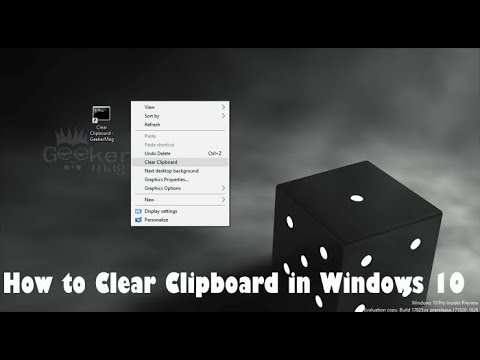जब उपयोगकर्ता दस्तावेज़ पर काम करना समाप्त कर देता है, तब भी बफर में कॉपी किए गए टेक्स्ट की विशाल सामग्री होती है। और साथ ही, रैम संसाधनों का बेरहमी से उपभोग किया जाता है ताकि पूरा सिस्टम धीमा हो जाए। कुछ विशेष रूप से उन्नत एप्लिकेशन, हालांकि, काम पूरा होने के बाद क्लिपबोर्ड को साफ करने की पेशकश करते हैं। लेकिन ज्यादातर मामलों में, उपयोगकर्ता को स्वयं बफर साफ़ करना पड़ता है। इसके लिए हॉट कॉपी पेस्ट उपयोगिता को विशेष रूप से विकसित किया गया है। इसमें, आप न केवल पूरे क्लिपबोर्ड को साफ कर सकते हैं, बल्कि हटाने के लिए केवल "कचरा" का चयन कर सकते हैं, उसी स्थान पर आवश्यक टुकड़े छोड़ सकते हैं।

निर्देश
चरण 1
अपने कंप्यूटर पर हॉट कॉपी पेस्ट क्लिपबोर्ड उपयोगिता को डाउनलोड और इंस्टॉल करें। स्थापना के बाद, निष्पादन के लिए प्रोग्राम चलाएँ। स्क्रीन पर एक विंडो दिखाई देगी जहां आप अपने क्लिपबोर्ड की सभी सामग्री देख सकते हैं।
चरण 2
सहेजे गए अंशों के इतिहास क्षेत्र में, वह चित्र या पाठ ढूंढें जिसे आपको हटाना है। ऐसा करने के लिए, सूची में आइटमों को एक-एक करके चुनें और सहेजी गई सामग्री को सूची क्षेत्र के नीचे एक विशेष विंडो में देखें। जब आपको वह टुकड़ा मिल जाए जिसकी आप तलाश कर रहे हैं, तो उसे चयनित रहने दें।
चरण 3
यदि बहुत सारे सहेजे गए टुकड़े हैं और उनमें से खोजना मुश्किल है, तो सामग्री पर एक फ़िल्टर सेट करें ताकि केवल एक निश्चित प्रकार के टुकड़े प्रदर्शित हों। ऐसा करने के लिए, टूलबार पर, "फ़िल्टर:" बटन पर क्लिक करें और ड्रॉप-डाउन सूची से वांछित टुकड़े के प्रकार का चयन करें। इस स्थिति में, सेट प्रकार के केवल सहेजे गए टुकड़े विंडो में सामान्य सूची में रहेंगे।
चरण 4
क्लिपबोर्ड से चयन निकालें। ऐसा करने के लिए, उपयोगिता "संपादित करें" - "हटाएं" के मुख्य मेनू आइटम का चयन करें। चयनित लाइन विंडो में सूची से गायब हो जाएगी और सिस्टम रैम से क्लिपबोर्ड से संबंधित टुकड़ा भी हटा दिया जाएगा।
चरण 5
यदि आपको क्लिपबोर्ड की सभी सामग्री को एक बार में हटाना है, तो इसके लिए कार्यक्रम में एक अलग विकल्प है। मुख्य मेनू में, "संपादित करें" - "सभी हटाएं" चुनें। क्लिपबोर्ड पूरी तरह से साफ हो गया है।